DANH SÁCH BÀI VIẾT Cách đếm tin nhắn Facebook đơn giản và nhanh nhất Cách tạo khiên bảo vệ avatar Facebook đơn giản nhất Cách tải và cài đặt Messenger phiên bản cũ dành cho Android Cách rút gọn link Facebook trang cá nhân trên điện thoại và máy tính Cài đặt bảo mật 2 lớp(2FA) cho tài khoản Facebook | Xác thực 2 yếu tố Fb Hướng dẫn hiển thị theo dõi trên trang cá nhân facebook (2022) Bật theo dõi trang cá nhân trên facebook bằng điện thoại (2022) Bật theo dõi trang cá nhân trên Facebook bằng máy tính(2022)
Theo dõi facebook hay chúng ta thường gọi là lượt follow, là chỉ số cho biết số người đang theo dõi trang cá nhân mình(không phải bạn bè). Vậy làm thế nào để hiển thị lượt theo dõi trang cá nhân cùng TUICOCACH.COM tìm hiểu trong bài viết này nhé.
Bật và Hiển thị theo dõi trang cá nhân trên điện thoại
Để đảm bảo có thể bật được nút theo dõi trang cá nhân điều kiện là bạn phải trên 18 tuổi, mình nhắc lại là bạn phải trên 18 tuổi nha. Đối với những tài khoản nào mà người dùng dưới 18 tuổi, facebook sẽ không cho phép bật được tính này, hoặc nếu bạn dưới 18 tuổi mà muốn bật được sẽ phải sửa lại ngày tháng năm sinh sao cho tại thời điểm đó phải trên 18 tuổi là ok.
Không vòng vo nữa, cùng bắt đầu nào.
Bước 1: Bạn hãy đăng nhập tài khoản của mình trên ứng dụng facebook.

Bước 2: Chuyển qua tab có biểu tượng 3 dấu gạch ngang, chọn Cài đặt & quyền riêng tư -> Cài đặt
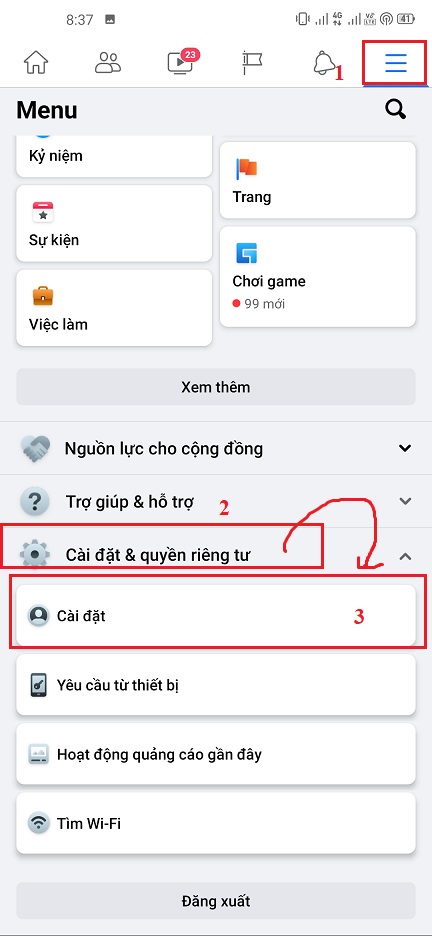
Bước 3: Chọn Người theo dõi và nội dung công khai.

Bước 4: Tại mục Ai có thể theo dõi tôi, chọn Công khai lúc này nút theo dõi đã được bật. Bạn có thể chọn hết tất cả các mục đều công khai cho chắc cú nhé.
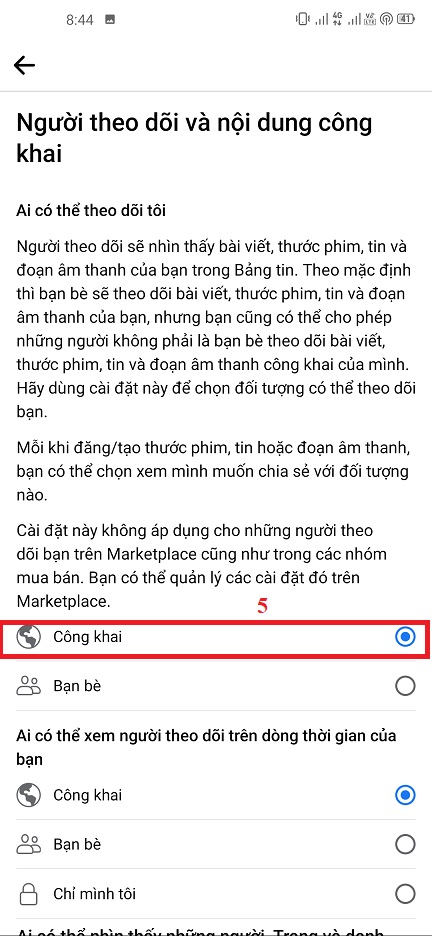
Bước 5: Quay lại trang cá nhân của mình, sau đó bấm vào Chỉnh sửa trang cá nhân.

Bước 6: Tại phần chi tiết, bạn tiếp tục bấm vào Chỉnh sửa.

Bước 7: Cuộn trang xuống bên dưới sẽ thấy có thêm mục Có x người theo dõi, hãy tích vào đó và sau đó bấm Save.
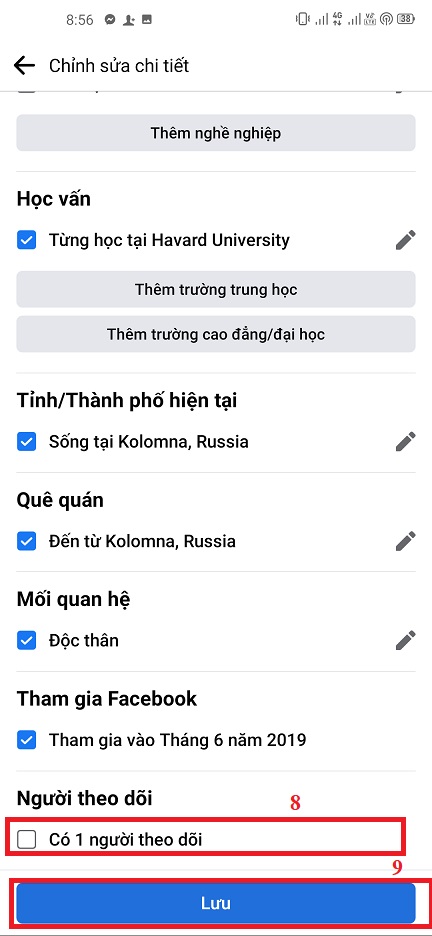
Bạn lưu ý là những người theo dõi không phải là bạn bè nhé, và chỉ khi có tối thiểu 1 người theo dõi thì mới có thể hiển thị được theo dõi nha.
Đây là giao diện khi chưa bật theo dõi facebook, hoặc bạn đã theo dõi rồi nhưng chưa có ai theo dõi thì nó vẫn sẽ không có mục Có x người theo dõi và không thể tích vào ô đó được.
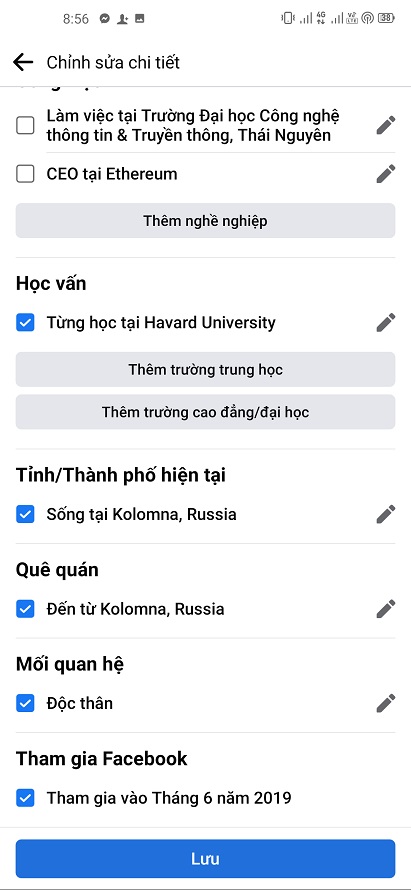
Trên đây là hướng dẫn bật và hiển thị theo dõi trang cá nhân trên điện thoại, nếu bạn sử dụng máy tính thì chúng ta cùng tiếp tục bên dưới nhá.
Bật và Hiển thị theo dõi trang cá nhân trên máy tính
Trên máy tính chúng ta thực hiện tương tự như điện thoại theo các bước sau:
Bước 1: Bạn hãy đăng nhập tài khoản của mình trên facebook bằng bất kì trình duyệt nào.
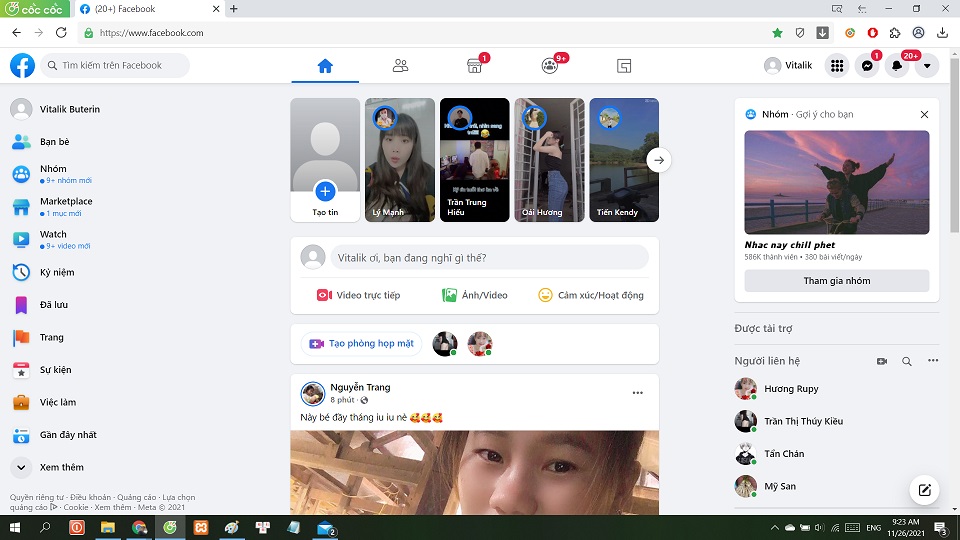
Bước 2: Chọn vào biểu tượng hình tam giác, chọn tiếp Cài đặt & quyền riêng tư.

Bước 3: Tiếp tục chọn Cài đặt.

Bước 4: Chọn Bài viết công khai, tại mục Ai có thể theo dõi tôi bạn bật Công khai.

Bước 5: Quay lại trang cá nhân của mình, sau đó bấm vào Chỉnh sửa chi tiết.
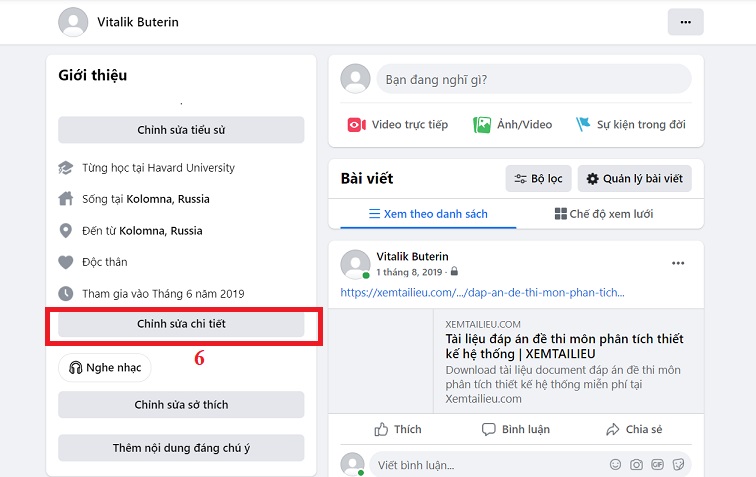
Bước 6: Bật nút số người theo dõi sau đó bấm Lưu là xong.

Okay, như vậy là số người theo dõi đã hiển thị trên trang cá nhân của chúng ta rồi.

Ở bên trên thì mình có lưu ý rồi, nhưng mình sẽ lưu ý lại tại đây là những người theo dõi thì không phải bạn bè, và chỉ khi nào bạn có tối thiểu là 1 người theo dõi thì mới có thể hiển thị được nút theo dõi. Cho dù bạn đã bật theo dõi thành công nhưng không có nút hiển thị theo dõi như trên thì là do bạn vẫn chưa có ai theo dõi, khi có ít nhất một người theo dõi sẽ có thể hiển thị được theo dõi.
Cảm ơn bạn đã đọc bài viết, nếu có thắc mắc hay góp ý comment bên dưới nhé.

Bình luận